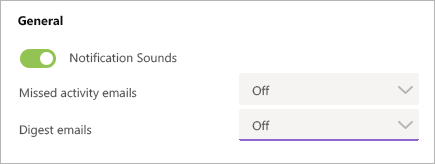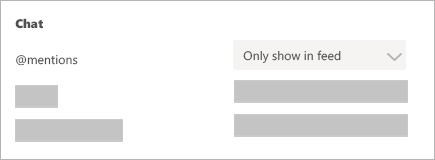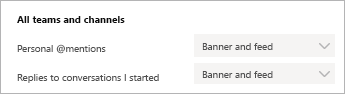Lưu ý: Bài viết này đã hoàn thành nhiệm vụ của mình và sẽ sớm không còn được sử dụng nữa. Để tránh các lỗi "Không tìm thấy trang", chúng tôi đang tiến hành loại bỏ những liên kết mà chúng tôi biết. Nếu bạn đã tạo các liên kết cho trang này, vui lòng loại bỏ chúng và chúng ta sẽ cùng nhau duy trì kết nối cho web.
Để thay đổi thông báo bạn nhận được trong nhóm, hãy chọn ảnh hồ sơ của bạn ở góc trên cùng bên phải của nhóm > thiết đặt > thông báo.
|
Bạn không muốn email? Không vấn đề gì Ở phía trên cùng của thông báo của bạn, bạn đã bỏ lỡ email hoạt động và tiêu hóa email. Mở menu bên cạnh mỗi trong số này và chọn tắt. Bạn cũng có thể tắt bất kỳ thông báo ứng dụng nào mà bạn không muốn nhận. |
|
|
Tiếp tục thông báo trong ứng dụng Chọn chỉ hiển thị trong nguồn cấp dữ liệu. Điều này có nghĩa là tất cả thông báo sẽ được gửi đến nguồn cấp hoạt động của bạn, mà bạn có thể tìm thấy ở góc trên bên trái của nhóm. |
|
|
Nhận được thông báo trong ứng dụng và trên máy tính Chọn biểu ngữ và nguồn cấp và bạn sẽ nhận được thông báo như cả một thông báo trên máy tính và làm cảnh báo trong nguồn cấp dữ liệu hoạt động của bạn. |
|
Lưu ý: Một số mục — chẳng hạn như tin nhắn trò chuyện và @mentions cá nhân — rất quan trọng và chúng tôi không muốn bạn bỏ lỡ chúng. Những mục này sẽ không có tùy chọn để tắt.
Mẹo và thủ thuật thông báo
Sau đây là cách nhận tất cả các thông báo cho tất cả hoạt động
Theo mặc định, bạn sẽ chỉ nhận được thông báo cho các nhóm và kênh mà bạn chưa ẩn khỏi danh sách nhóm của bạn. Để đảm bảo rằng bạn có tất cả các kênh cho biết bạn quan tâm, hãy làm theo các hướng dẫn tại hiện hoặc ẩn các nhóm và kênh.
Sau khi bạn đã có tất cả các kênh mà bạn muốn, bạn sẽ bắt đầu nhận được thông báo trong hoạt động. Nếu bạn cũng muốn nhận các thông báo này trên máy tính của bạn, hãy chọn thiết đặt > thông báo > và chọn chỉnh sửa dưới Hiển thị các kênh và chọn biểu ngữ và nguồn cấp dữ liệu.
Và cách tắt tiếng ồn xuống
Đây là những việc cần làm để giữ nguyên tiêu điểm của bạn trên hoạt động quan trọng nhất đối với bạn.
-
Tắt thông báo trên máy tính cho hoạt động mà bạn không cần trả lời ngay lập tức. Chọn chỉ cho nguồn cấp hoặc tắt.
-
Ẩn kênh để tắt thông báo hoạt động và màn hình nền. Các kênh ẩn sẽ hiển thị trong danh sách của bạn nếu thư được đánh dấu là quan trọng hoặc khi ai đó @mentions bạn hoặc kênh.
-
Đặt trạng thái của bạn để không làm phiền để có được thời gian yên tĩnh. Điều này sẽ không thay đổi thiết đặt thông báo của bạn, nhưng nó sẽ tắt tiếng thông báo cho đến khi bạn thay đổi trạng thái của mình.